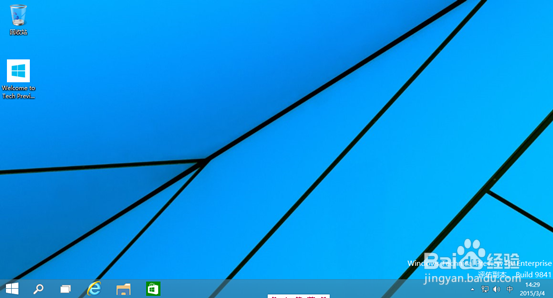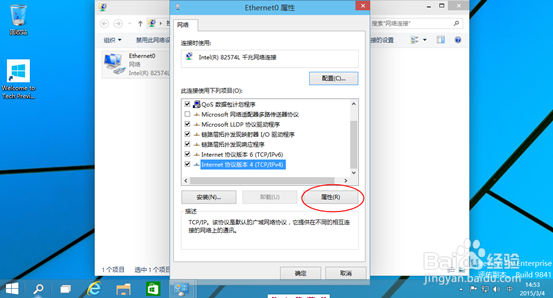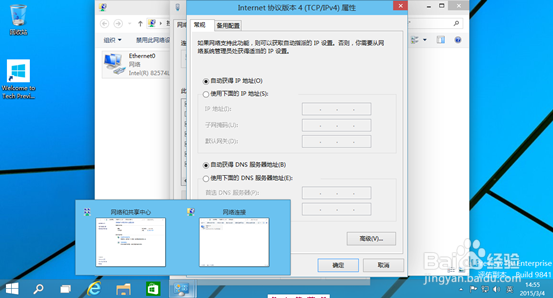Window 10 使用教程 -- 网络配置篇
1、首先,启动window10操作系统;
2、然后,通过右下角,网络图标,可以快速进入网络配置界面;点击“打开网络和共享中心”点击“更改适配器设置”
3、然后,我们选择有线网卡;双击“Ethernet0”图标点击“属性”按钮选择,IPv4配置,目前大部分还在使用此类型地址。点击“属性”配置ip地址
4、最后,配置IP地址两种方式一、自动畛粳棠奈获取(DHCP)方式二、手工配置方式:IP地址、掩码、网关、DNS,这些配置信息可以找专业人士询问获得。大多数情况下使用自动获取就可以了。
声明:本网站引用、摘录或转载内容仅供网站访问者交流或参考,不代表本站立场,如存在版权或非法内容,请联系站长删除,联系邮箱:site.kefu@qq.com。
阅读量:23
阅读量:82
阅读量:57
阅读量:73
阅读量:45